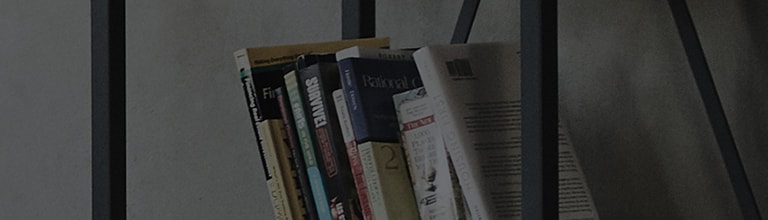Monitor pripojeny k vstupnému káblu, ako je kábel HDMI, Display Port alebo USB-C,
m??e vydáva? zvuk cez vlastné vstavané reproduktory (ak sú vo vybave) alebo externé zariadenie cez audio port.
Typy vstupnych portov a dostupnos? vstavanych reproduktorov sa m??u lí?i? v závislosti od modelu produktu.
Podrobné informácie nájdete v pou?ívate?skej príru?ke k produktu alebo na na?ej domovskej stránke.
Skúste to
Je vá? monitor vybaveny vstavanymi reproduktormi?
? V pou?ívate?skej príru?ke k produktu skontrolujte, ?i má vá? monitor vstavané reproduktory.
Ak vá? monitor nemá vstavané reproduktory, zvuk nebude po?u?, pokia? monitor nepripojíte k externému reproduktoru, napríklad slúchadlám.
Ak je vá? monitor vybaveny vstavanymi reproduktormi, upravte nastavenia zvuku monitora.
Nájdite tla?idlo joysticku na ráme monitora a posuňte ho do?ava/doprava, aby ste upravili hlasitos?.
Ako otestova? zvuk na inteligentnom monitore
Inteligentny monitor [Autodiagnostika zvuku]: Stla?te tla?idlo nastavení [] na dia?kovom ovláda?i. Potom vyberte ikonu nastavení [
alebo
] na obrazovke.
Vyberte polo?ku [Podpora] → vyberte polo?ku [Autodiagnostika zvuku] a otestujte hlasitos? reproduktora.
Ak nie je problém so zvukom, skúste skontrolova? hlasitos? po?íta?a alebo inych externych zariadení.
V po?íta?i skontrolujte, ?i je na monitore nastaveny zvukovy vystup systému Windows.
Skontrolujte nastavenia zvukového vystupu systému Windows
Skontrolujte, ?i nie je zvuk stlmeny. Uistite sa, ?e zvuk je nastaveny na vhodnú hlasitos?.
úprava hlasitosti: Kliknite na ikonu zvuku na pravej strane panela úloh,
Skontrolujte aktuálne pou?ívané zvukové zariadenie a pomocou posúva?a upravte hlasitos?.
Kliknite na ikonu [Reproduktor] na pravej strane panela úloh. Kliknite na ikonu [Select a sound output].
Skontrolujte, ?i je vystupné zariadenie nastavené na [Monitor LG].
Ako skontrolova? hlasitos? konkrétnych aplikácií v systéme Windows 11
Kliknite pravym tla?idlom my?i na ikonu [Reproduktor] na pravej strane panela úloh. Vyberte polo?ku [Open volume mixer/Otvori? mixér hlasitosti].
Ak boli [Aplikácie] stlmené, kliknutím na [Resetova?] "Resetova? zvukové zariadenia a hlasitos? pre v?etky aplikácie na odporú?ané predvolené hodnoty.
※ V systéme Windows 10 otvorte polo?ku [Otvori? mixér hlasitosti] a pomocou posúva?a zvy?te hlasitos? aplikácií v ?asti [Aplikácia].
Ak zo vstavanych reproduktorov po?íta?a alebo externého reproduktora (napr. slúchadiel) nevychádza ?iadny zvuk
Je pravdepodobnej?ie, ?e ide o problém so zvukovym ovláda?om po?íta?a ako o problém s monitorom.
Odstráňte ovláda? zvuku a znova ho nain?talujte. (Postupujte pod?a pokynov na domovskej stránke vyrobcu po?íta?a.)
Ako prein?talova? ovláda? zvuku zo Správcu zariadení
Vyh?adajte polo?ku [Správca zariadení] pomocou vyh?adávacieho po?a na paneli úloh a otvorte ovládací panel.
V rozba?ovacej ponuke [Ovláda?e zvuku, videa a hier] vyberte [Realtek(R) Audio] a kliknite na [Odin?talova? zariadenie].
V správe o overení, ktorá sa zobrazí, vyberte polo?ku [Odin?talova?] a re?tartujte systém Windows.
Skontrolujte, ?i je po?u? zvuk.
※ Skontrolujte ?pecifikácie konkrétneho produktu, preto?e zvukové zariadenia sa lí?ia pod?a vyrobcu.
(napr. [Conexant HD Audio] m??e by? nain?talovany na va?om po?íta?i.)
Ako stiahnu? a nain?talova? zvukovy ovláda?
Najnov?iu verziu zvukového ovláda?a si m??ete stiahnu? z domovskej stránky jeho vyrobcu.
Ovláda?e je mo?né nain?talova? do po?íta?ov LG pomocou [Program LG Update].
Pomocou programu [LG Update] je mo?né automaticky nain?talova? ovláda?e zariadení, ktoré sú vhodné pre vá? po?íta?ovy systém.
Do vyh?adávacieho po?a na paneli úloh zadajte [Microsoft Store] a spustite aplikáciu.
Vyh?adajte polo?ku [In?talátor aktualizácií LG] v obchode Microsoft Store.
Kliknite na tla?idlo [Získa?] na stránke s?ahovania [LG Update Installer] a spustite aplikáciu.
Skontrolujte nastavenia vstupu monitora pomocou tla?idla joysticku.
Stla?ením tla?idla joysticku vstúpite do hlavnej ponuky.
V [Hlavná ponuka] pomocou tla?idla joysticku vyberte nastavenia [Vstup].
Skontrolujte [Zoznam vstupov], ktory zobrazuje v?etky aktuálne pripojené vstupy.
Skontrolujte, ?i je kábel spájajúci monitor a PC (HDMI, DP, USB-C) správne zapojeny i.n
Skontrolujte tie? známky po?kodenia, ako sú ohnuté kolíky.
H?adajte prach a ne?istoty, ktoré sa m??u prilepi? na kolíky.
Ak máte podozrenie, ?e kábel je chybny, pripojte iny kábel a otestujte zvuk.
Dbajte na vymenu chybného kábla za originálny.
Pou?ili ste kábel prilo?eny k zakúpeniu monitora?
Pou?itie kábla, ktory nie je vhodny pre ?pecifikácie produktu, m??e vies? k
r?zne problémy, ako je hluk obrazovky, prázdna obrazovka a ?al?ie.
※ Ak sa pou?ije kábel HDMI na DVI, budú sa prená?a? iba obrazové signály, nie zvuk.
Táto príru?ka bola vytvorená pre v?etky modely, tak?e obrázky alebo obsah sa m??u lí?i? od vá?ho produktu.